La mayoría de las computadoras o laptops están conectadas a Internet a través de una red de área local. En algunas redes locales, como la red Wi-Fi doméstica, puede resultar útil poder compartir archivos de una computadora a otra a través de la red. En otras redes más públicas, como un punto de acceso en una cafetería, no desea que las personas puedan conectarse y acceder a archivos compartidos desde su dispositivo. Esta guía explica cómo activar y desactivar la detección de redes.
La configuración de Network Discovery se puede encontrar en el «Centro de redes y recursos compartidos» del Panel de control. Puede ir directamente a «Configuración de uso compartido avanzado» presionando la tecla de Windows, escribiendo «Configuración de uso compartido avanzado» y presionando Intro.
Sugerencia: si ya se encuentra en el Centro de redes y recursos compartidos, puede acceder a esta página haciendo clic en «Cambiar la configuración de uso compartido avanzado» en el extremo izquierdo de la ventana.
En la «Configuración de uso compartido avanzado» hay dos perfiles de red diferentes para los que puede configurar la detección de redes. El perfil de red «privada» está diseñado para redes domésticas en las que confía en todos los dispositivos conectados a ellas. La red «pública» está diseñada para redes en las que no puede confiar en todos los dispositivos, como un punto de acceso Wi-Fi público.
Sugerencia: una parte clave de esta configuración es indicar correctamente a Windows qué redes son privadas y cuáles son públicas cuando se conecta a ellas.
Para las redes privadas, probablemente pueda activar la detección de redes. Para hacer esto, asegúrese de que la casilla «Habilitar descubrimiento de red» esté marcada bajo el encabezado de la sección «Privado». Esto hará que su computadora sea visible para otras computadoras en la red en el Explorador de archivos. Sin embargo, no se compartirán archivos a menos que la opción «Compartir archivos e impresoras» también esté habilitada.
Sugerencia: no es necesario que habilite la detección de redes para redes privadas. Si no está utilizando la función en absoluto, debe desactivarla.
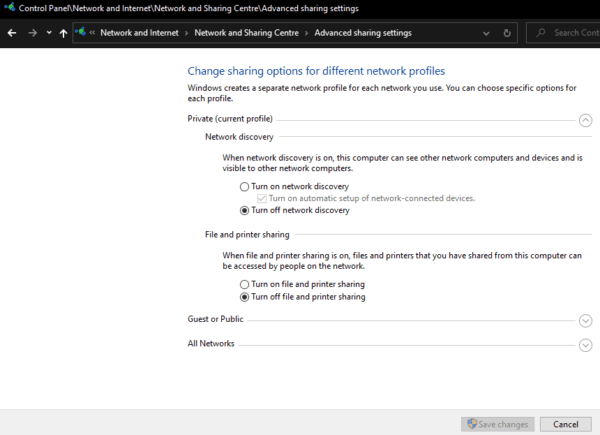 Para redes privadas, puede habilitar el descubrimiento de redes. Sin embargo, debes apagarlo si no planeas usarlo.
Para redes privadas, puede habilitar el descubrimiento de redes. Sin embargo, debes apagarlo si no planeas usarlo.
Para las redes públicas, debe asegurarse de que la detección de redes esté desactivada. Para hacer esto, haga clic en el encabezado de la sección «Invitado o Público» y asegúrese de que «Desactivar descubrimiento de red» esté marcado.
Sugerencia: para redes públicas, también es una buena idea asegurarse de que la opción «Desactivar el uso compartido de archivos e impresoras» también esté marcada.
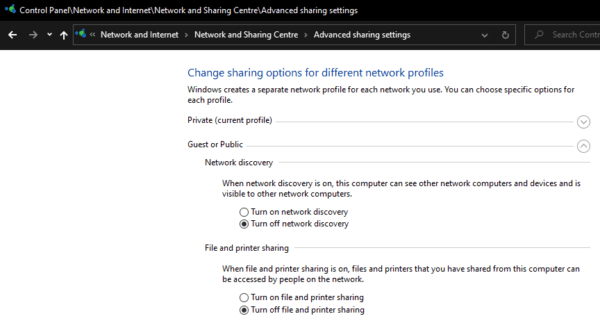 En las redes públicas, debe asegurarse de que la detección de redes esté desactivada.
En las redes públicas, debe asegurarse de que la detección de redes esté desactivada.
Una vez que se haya asegurado de que la configuración de Network Discovery sea correcta, haga clic en «Guardar cambios» para aplicarlos. Si su configuración ya era correcta, simplemente puede cerrar la ventana del Panel de control.